Actionazでキーボードとマウスのクリックをエミュレートする

繰り返しのタスクを自動で実行したいですか?手動でボタンを何度もクリックする代わりに、アプリケーションが
Linux PC用の優れた筆記具が必要ですか?Manuskriptをチェックしてください。アウトラインツール、気晴らしのないモード、組み込みのアシスタントツールなど、ライターなら誰でも気に入るはずの非常にすばらしい機能がいくつかあります。
このガイドでは、LinuxにManuskriptをインストールする方法について説明します。また、ライティングプロジェクトを整理するためにそれを使用する方法についても説明します。開始するには、Ubuntu、Debian、Fedora、Arch Linux、またはOpenSUSEを使用していることを確認してください。
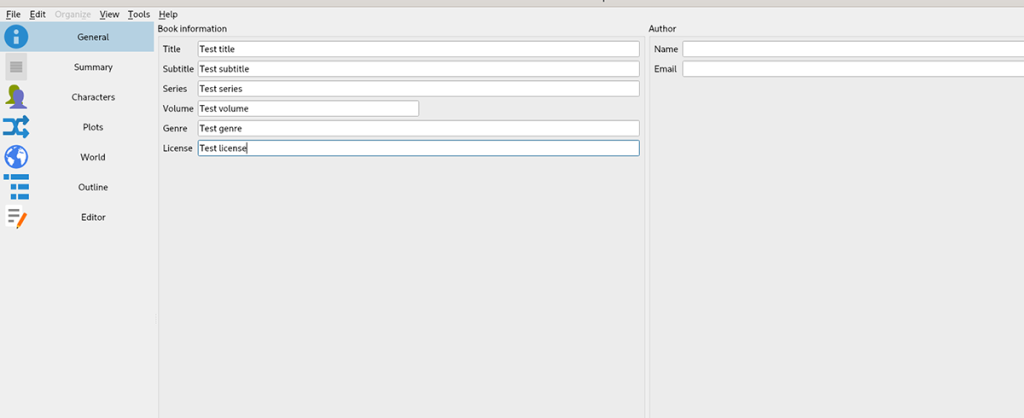
Manuskriptは、Linuxでメモを管理するのに最適です。残念ながら、このプログラムはLinuxオペレーティングシステムにプリインストールされていません。したがって、使用する場合は、最初にインストールする必要があります。
ありがたいことに、ManuskriptアプリケーションはさまざまなLinuxオペレーティングシステムをサポートしています。ただし、コンピュータで動作させるには、ターミナルウィンドウを開く必要があります。
キーボードのCtrl + Alt + Tを押すと、Linuxデスクトップでターミナルウィンドウを開くことができます。または、アプリメニューで「ターミナル」を検索します。ターミナルウィンドウが開いて使用できる状態になったら、使用するLinuxOSに対応する以下のインストール手順に従います。
Manuskriptは、ダウンロード可能なDEBパッケージの助けを借りてUbuntuで動作します。このパッケージを入手するには、ターミナルウィンドウで次のwgetdownloadコマンドを使用します。
wget https://github.com/olivierkes/manuskript/releases/download/0.12.0/manuskript-0.12.0-1.deb
DEBパッケージをコンピューターにダウンロードした後、インストールを開始できます。使用してインストールしがち以下のコマンドを、Ubuntuの上Manuskriptの最新リリースをインストールします。
sudo apt install ./manuskript-0.12.0-1.deb
Debian PCでManuskriptアプリケーションを使用する場合は、アプリの最新のDEBパッケージをダウンロードして、手動でセットアップする必要があります。最新のManuskriptDEBパッケージを入手するには、wgetdownloadコマンドを使用してください。
wget https://github.com/olivierkes/manuskript/releases/download/0.12.0/manuskript-0.12.0-1.deb
DEBパッケージのダウンロードが完了すると、インストールを開始できます。以下のdpkgコマンドを使用して、Debianで最新のManuskriptをセットアップします。
sudo dpkg -i manuskript-0.12.0-1.deb
アプリのインストール後、インストールプロセス中に発生した可能性のある依存関係の問題を修正する必要があります。これを行うには、以下のapt-get install-fコマンドを使用します。
sudo apt-get install -f
上のアーチのLinux、Manuskriptアプリケーションは、「コミュニティ」ソフトウェアリポジトリ経由ですべてのユーザーが容易に利用可能です。システムで動作させるには、次のpacmanコマンドを使用します。
sudo pacman -S manuskript
Fedora Linuxを使用している場合は、ダウンロード可能なRPMパッケージを介して最新のManuskriptアプリをインストールする必要があります。幸い、Fedoraのパッケージマネージャーはインターネット経由でパッケージをダウンロードしてインストールできます。
アプリを機能させるには、次のdnfinstallコマンドを使用します。
sudo dnf install https://github.com/olivierkes/manuskript/releases/download/0.12.0/manuskript-0.12.0-1.noarch.rpm
OpenSUSE Linuxを使用している場合は、FedoraRPMパッケージを介して最新のManuskriptアプリケーションをインストールできます。開始するには、wgetdownloadコマンドを使用してRPMパッケージをコンピューターにダウンロードします。
wget https://github.com/olivierkes/manuskript/releases/download/0.12.0/manuskript-0.12.0-1.noarch.rpm
RPMパッケージをダウンロードした後、使用ジッパーがインストールManuskriptの作業を取得するためのコマンドを。
sudo zypper install manuskript-0.12.0-1.noarch.rpm
Manuskriptでメモを管理するには、まずアプリケーションを起動します。アプリメニューで検索すると、アプリを起動できます。Manuskriptが開いて使用できるようになったら、以下の手順に従ってください。
ステップ1:アプリが開くと、スタートアップページが表示されます。スタートアップページには、選択できるカテゴリの作成が表示されます。「フィクション」と「ノンフィクション」に目を通し、作成したい文章を探します。
ステップ2:原稿の書き方を選択したら、「次回、最後のプロジェクトを自動的に開く」を見つけます。このオプションを使用すると、中断したところから再開しやすくなります。
ステップ3:「作成」ボタンを見つけて選択し、新しい文章を作成します。次に、ポップアップウィンドウボックスを使用して、新しい書き込みファイルを保存します。覚えやすいファイル名で保存してください。
ステップ4: Manuskriptの「General」セクションを見つけて、マウスで選択します。選択すると、いくつかのテキストボックスが表示されます。これらのボックスは、「タイトル」、「サブタイトル」、「シリーズ」、「ボリューム」、「ジャンル」、「ライセンス」、「名前」、および「メール」です。
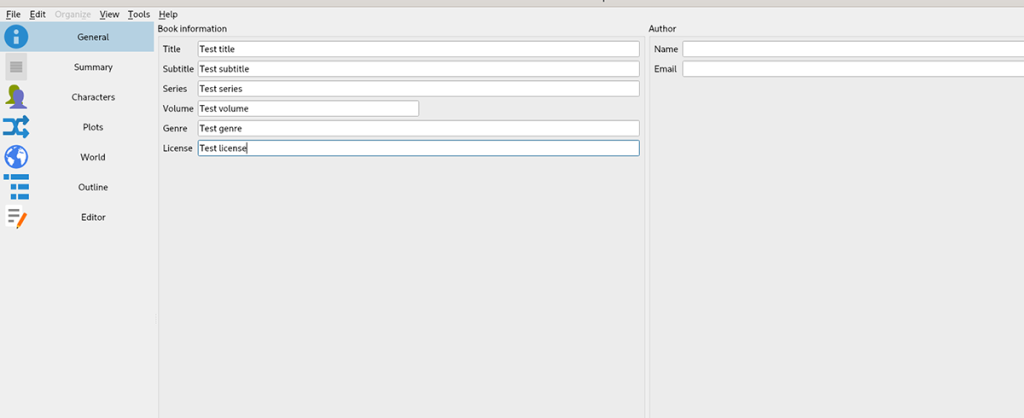
整理のために、文章のテキストボックスに入力します。
手順5:すべてのテキストボックスを設定したら、[概要]セクションを見つけて、マウスでクリックします。このセクションでは、あなたの執筆の要約を記入してください。
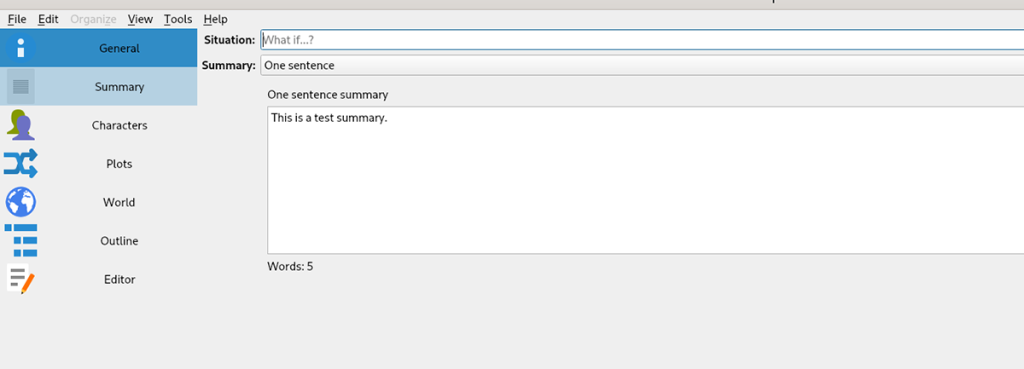
ステップ6:「キャラクター」セクションをクリックします。次に、文字が含まれている場合は、文字セクションに入力します。研究論文やメモを作成する場合は、この手順をスキップしてください。
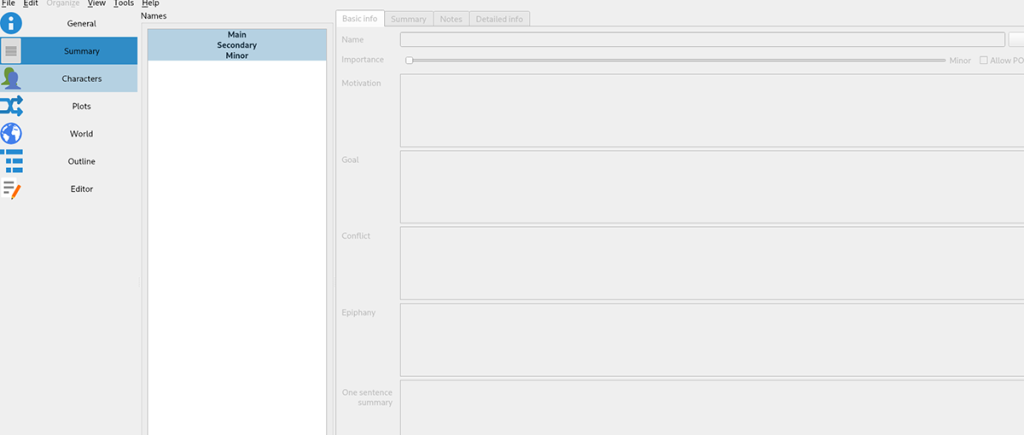
ステップ7:「プロット」セクションを見つけて選択します。このセクションの中で、あなたの文章のプロットに記入してください。繰り返しになりますが、研究論文やプロットを必要としない別のタイプの執筆をしている場合は、このステップをスキップしてください。
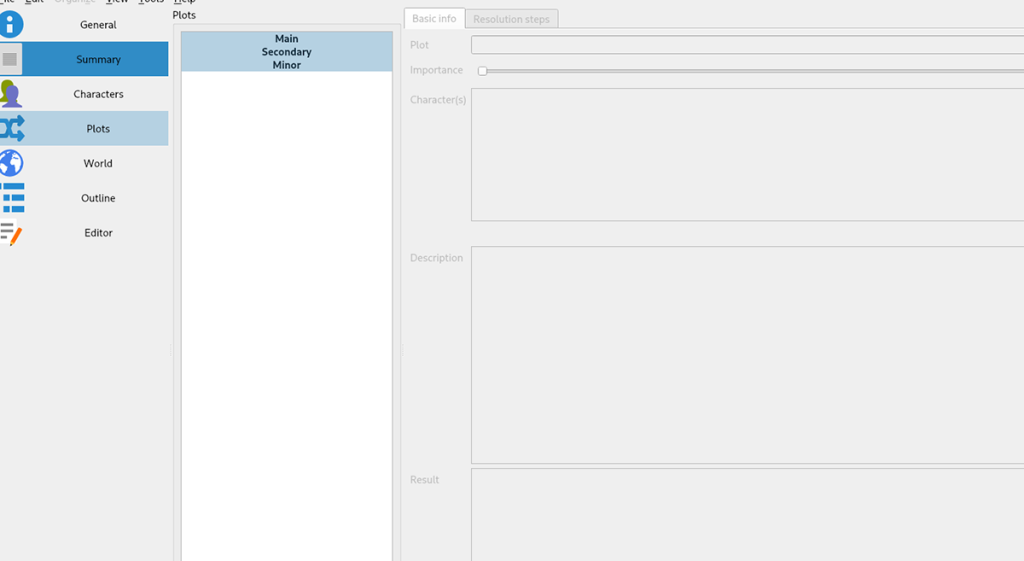
ステップ8:「世界」セクションを見つけて、マウスでクリックします。次に、ストーリーの世界に記入します。研究論文やメモなどであるため、ストーリーに追加する世界がない場合は、この手順をスキップしてください。
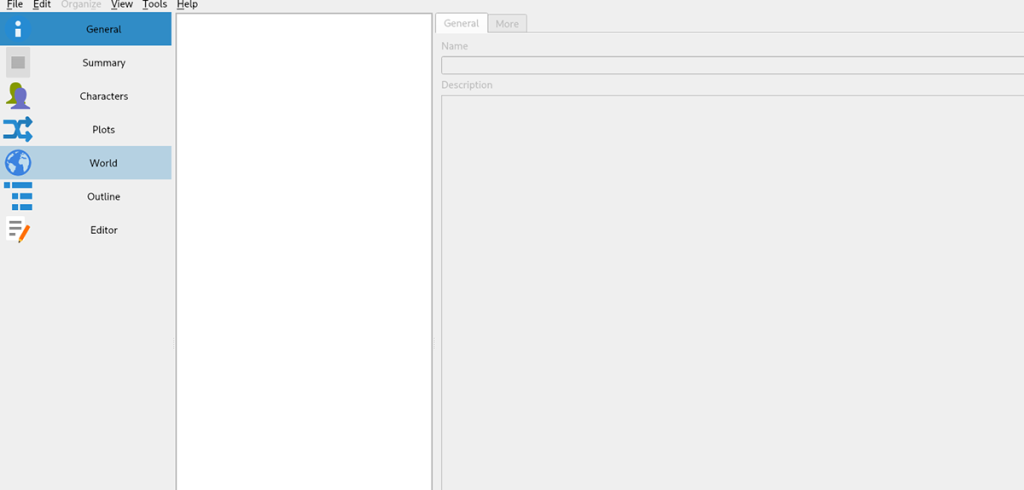
ステップ9:サイドバーの[アウトライン]オプションを選択します。次に、あなたの文章の概要を記入してください。アウトラインは、ストーリーの書き方を整理するのに役立ちます。アウトラインの記入が終わったら、次のステップに進みます。
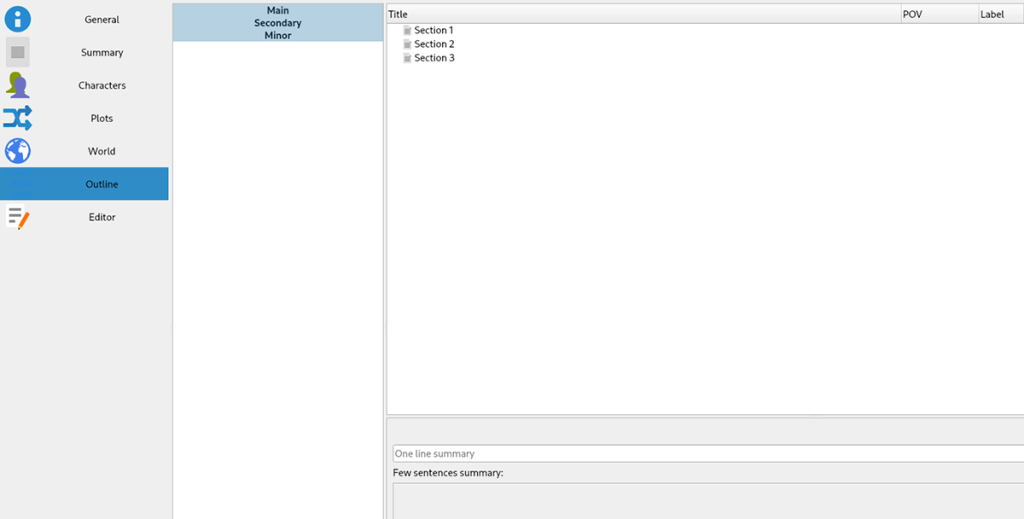
ステップ10:「エディター」セクションを見つけて、マウスでクリックします。このセクションでは、ストーリー、紙、小説、短編小説などを書くことができます。書き終えたら、[ファイル]メニューをクリックして[保存]を選択して保存します。
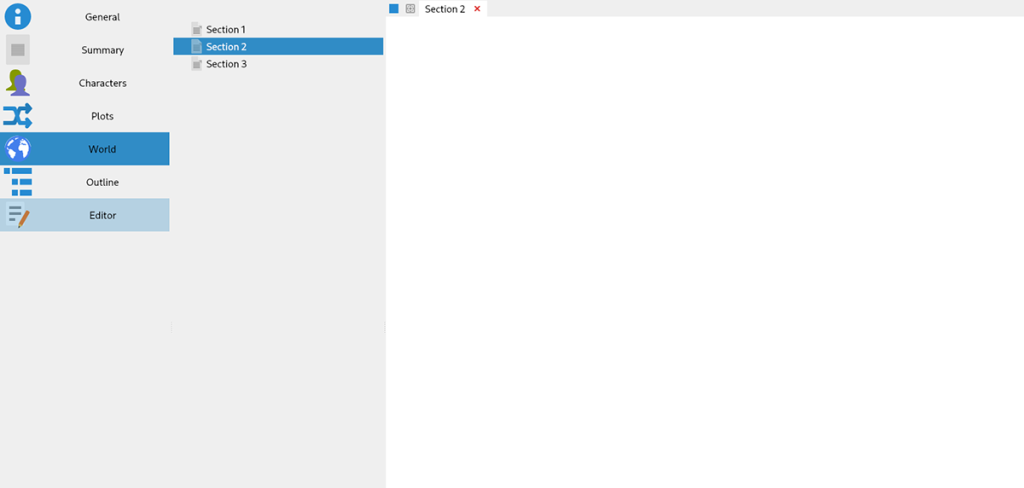
すべてのステップが完了すると、ライティングプロジェクトはより組織化されます。楽しみ!ハッピーライティング!
繰り返しのタスクを自動で実行したいですか?手動でボタンを何度もクリックする代わりに、アプリケーションが
iDownloadeは、BBCのiPlayerサービスからDRMフリーのコンテンツをダウンロードできるクロスプラットフォームツールです。.mov形式の動画もダウンロードできます。
Outlook 2010の機能についてはこれまで詳細に取り上げてきましたが、2010年6月までにリリースされないため、Thunderbird 3について見ていきましょう。
たまには休憩も必要です。面白いゲームを探しているなら、Flight Gearを試してみてください。無料のマルチプラットフォームオープンソースゲームです。
MP3 Diagsは、音楽オーディオコレクションの問題を解決するための究極のツールです。mp3ファイルに適切なタグを付けたり、アルバムカバーアートを追加したり、VBRを修正したりできます。
Google Waveと同様に、Google Voiceも世界中で大きな話題を呼んでいます。Googleはコミュニケーション方法を変えることを目指しており、
Flickrユーザーが高画質で写真をダウンロードできるツールはたくさんありますが、Flickrのお気に入りをダウンロードする方法はありますか?最近、
サンプリングとは何でしょうか?Wikipediaによると、「サンプリングとは、一つの録音から一部、つまりサンプルを取り出し、それを楽器や音楽として再利用する行為です。
Googleサイトは、Googleのサーバー上でウェブサイトをホストできるGoogleのサービスです。しかし、一つ問題があります。それは、バックアップのための組み込みオプションがないことです。
Google Tasksは、カレンダー、Wave、Voiceなどの他のGoogleサービスほど人気はありませんが、それでも広く使用されており、人々の生活に不可欠な部分となっています。


![FlightGear Flight Simulatorを無料でダウンロード[楽しもう] FlightGear Flight Simulatorを無料でダウンロード[楽しもう]](https://tips.webtech360.com/resources8/r252/image-7634-0829093738400.jpg)





